Ontwikkelaarsopties/USB-foutopsporing inschakelen op Asus Zenfone?
Soms wordt de Asus Zenfone-smartphone niet gedetecteerd in ADB in USB-foutopsporingsmodus, zelfs niet nadat alle stuurprogramma’s zijn geïnstalleerd. Dit bericht is voor die ASUS Zenfone-houders die problemen ondervinden bij het detecteren van hun apparaat in Wondershare TunesGo.
Deze methode werkt voor zowel Kitkat-, Lollipop- als Marshmallow-firmwares. Het is ook risicovrij en zal uw apparaat niet bricken of bootloopen.
Hoe USB-foutopsporingsmodus op Asus-smartphone in te schakelen: ZenFone Max; ZenFone Slfie; ZenFone C; ZenFone-zoom; ZenFone 2; ZenFone 4; ZenFone 5; ZenFone6
1. Stappen om USB-foutopsporing op de Zenfone-smartphone in te schakelen?
Stap 1. Open Zenfone-instellingen en scrol omlaag en tik op Over.
Stap 2. Scroll naar beneden en selecteer Software-informatie.
Stap 3. Zoek het buildnummer en tik 7 keer om de ontwikkelaarsopties in te schakelen.
Daarna krijgt u het bericht ‘U hebt de ontwikkelaarsoptie ingeschakeld’ op het scherm van uw apparaat.
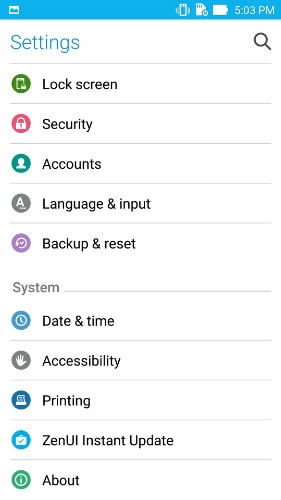
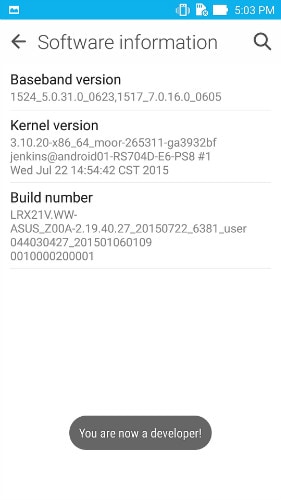
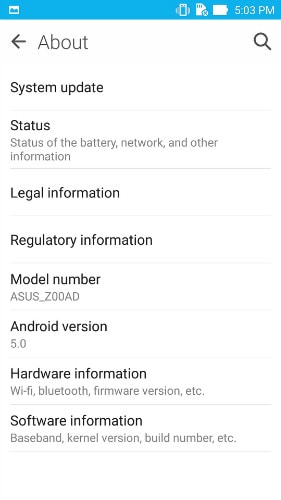
Stap 4. Ga terug naar Instellingen, scrol omlaag en navigeer naar de optie Ontwikkelaar.
Stap 5. Tik op Opties voor ontwikkelaars en het zal openen om u de optie te geven om USB-foutopsporing in te schakelen.
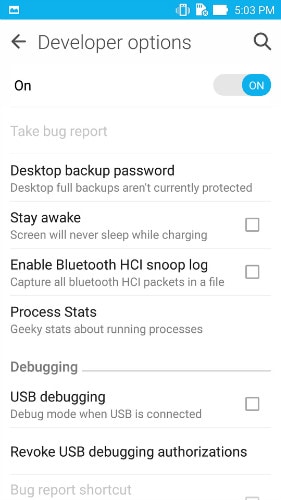
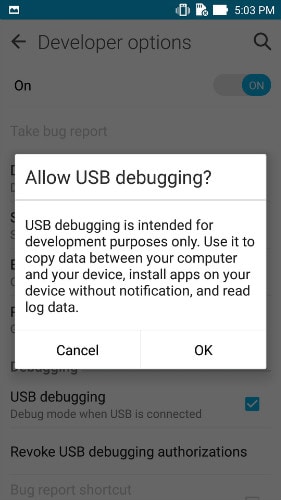
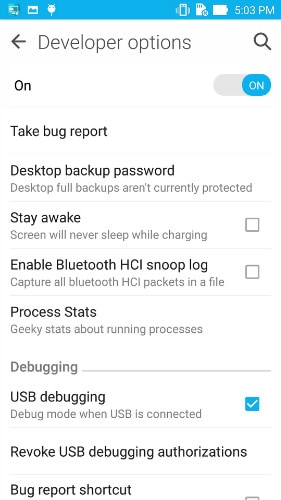
Tips: Open op Android 4.0 of 4.1 Instellingen > Opties voor ontwikkelaars en vink het vakje voor ‘USB-foutopsporing’ aan.
Open op Android 4.2 Instellingen > Over de telefoon > Opties voor ontwikkelaars en vink USB-foutopsporing aan.” Tik vervolgens op OK om de wijziging van de instelling goed te keuren.
Laatste artikels